
Hvor mange av oss har den sunne vanen å legge seg og stå opp samtidig (i det minste i uken), i håp om at varsler og samtaler ikke ringer eller vibrerer i det mest uhensiktsmessige øyeblikket (Trinn 4 eller Delta fase av søvn ) er nøkkelen til en god natts søvn. Fra iOS 6 iPhone-, iPod Touch- og iPad-enheter inkluderer en modus som heter Ikke forstyrr, ukjent av noen brukere.
Når ikke forstyrr-modus er aktivert, alle innkommende anrop og alle varsler blir stille. Men visste du at Ikke forstyrr-modus kan programmeres? Jeg konfigurerer personlig alle enhetene mine til å gå inn i Automatisk forstyrr ikke, og unngår dermed ringing, vibrasjon eller skjermbelysningsvarsler mens jeg sover.
I denne opplæringen skal vi lære deg hvordan du gjør det sett ikke forstyrr-modus på iPhone, iPod touch og iPad slik at den slås på og av på samme tid hver dag, kan du også tillate samtaler fra kontakter som du velger, på denne måten har du et filter hvis du venter på en viktig samtale.
Å etablere en tidsplan for ikke forstyrr sikrer at søvnen din ikke blir påvirket i en viss periode, selvfølgelig hvis du ikke har en baby hjemme eller et innendørs kjæledyr. Husk at dette er en enhetsspesifikk funksjon, så du må konfigurer Ikke forstyrr individuelt for hver av enhetene dine.
Selv om varsler ikke blir sett eller hørt når de kommer i Ikke forstyrr-modus, grupperer enheten dem i varslingssenteret der de kan vises senere.
Planlegg ikke forstyrr-modus på iOS
Trinn 1: Gå til Innstillinger -> Ikke forstyrr på iPhone, iPod touch eller iPad.
Trinn 2: Aktiver knappen «programmert", som det vises i følgende:

Trinn 3: Konfigurer nå antall timer når Ikke forstyrr er aktiv.
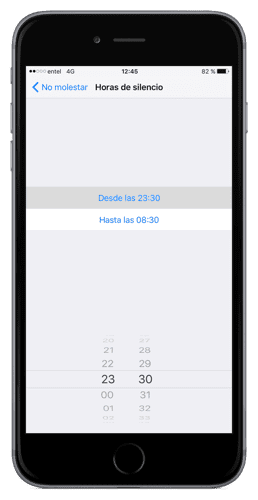
Trinn 4: Velg nå tilleggsalternativene når Ikke forstyrr er på:
- Tillat samtaler fra: Tillat fra alle, ingen, favorittkontaktene eller spesifikke kontaktgrupper som er lagret på enheten eller i iCloud-kontoen din.
- Gjentatte samtaler: Hvis noen ringer deg to ganger på tre minutter, blir ikke samtalen tauset.
- Silence: Her velger du om du vil stille samtaler og varsler alltid eller bare når enheten er låst.
Det er det, enheten din går i Ikke forstyrr-modus hver dag til det angitte tidspunktet. Når en enhet er i ikke forstyrr-modus, et måneikon vises i statuslinjen øverst på skjermen.

For å slå Ikke forstyrr manuelt på eller av, sveip opp fra bunnen av skjermen for å åpne Kontrollsenter, og trykk deretter på halvmåneikonet.
